Exemplos de casos de uso de dispositivos médicos Visionflex
Use dispositivos médicos Visionflex em sua videochamada para enriquecer a experiência de telessaúde
Câmera de exame geral HD
Este dispositivo de imagens médicas permite ao operador realizar uma ampla variedade de exames enquanto a câmera é compartilhada em uma videochamada. Um prestador de serviços de saúde, como um médico de família ou enfermeiro, que esteja com um paciente pode compartilhar a câmera em uma videochamada com um especialista em outro local, para ajudar no diagnóstico e na orientação do tratamento.
A Câmera de Exame Geral (GEIS) tem uma ampla gama de usos clínicos, alguns dos quais são descritos abaixo:
|
1. Exame de pele usando câmera switch
Defina a qualidade do vídeo como Full HD para obter uma imagem totalmente em alta definição. O especialista remoto (na imagem à direita) visualiza claramente a pele do paciente. |
 |
|
2. Imagem da pele usando Solicitar uma câmera
Observe que o médico/especialista que visualiza a câmera remota pode selecionar Alta como a qualidade de vídeo para sua visualização, usando as configurações da câmera compartilhada. |
|
| 3. Exame da pele usando uma régua de medição de feridas Este acessório opcional acompanha o dispositivo e mede o tamanho de uma ferida para tratamento e comparação. |
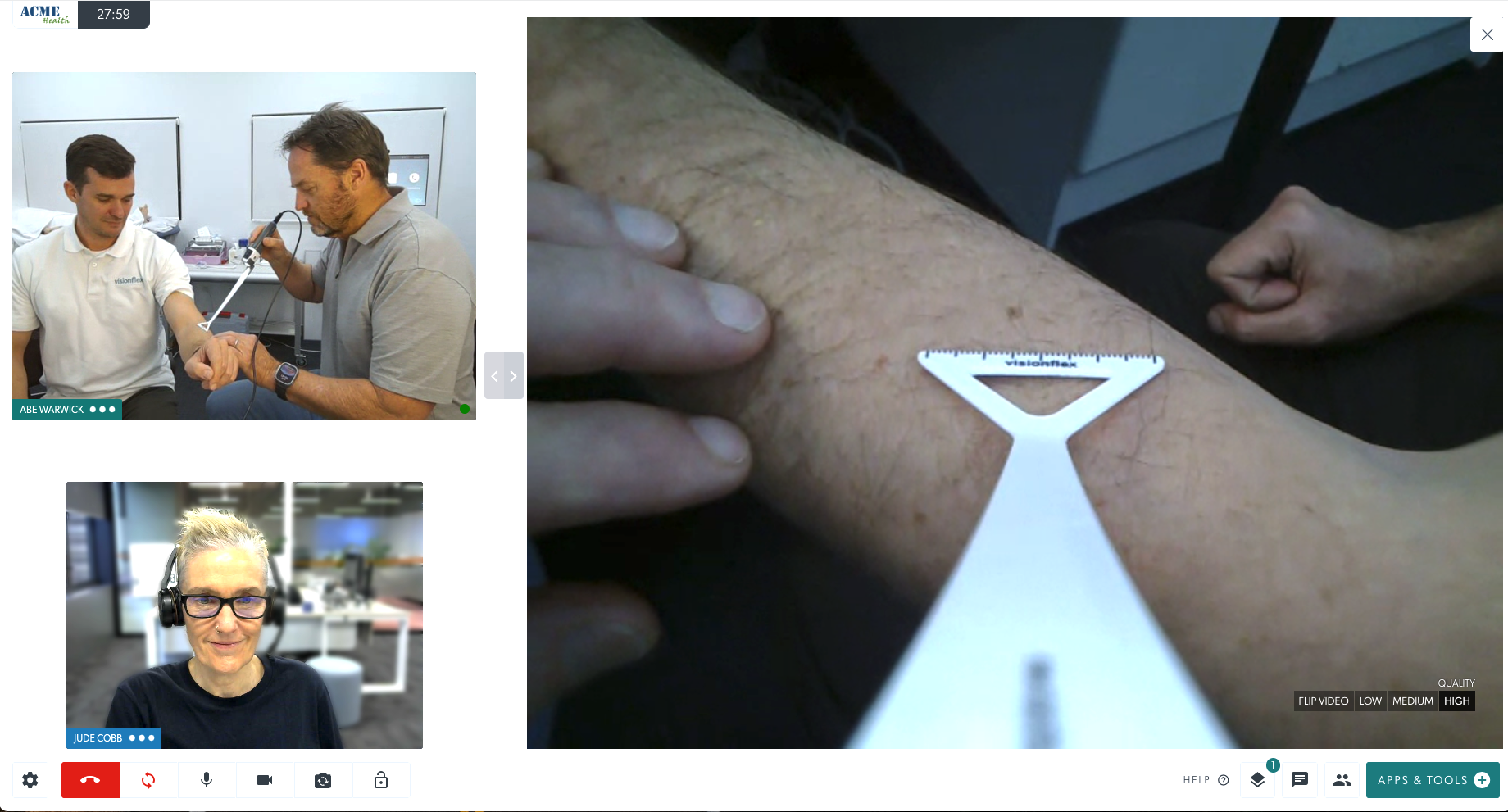 |
| 4. Exame oftalmológico usando câmera solicitada Neste exemplo, o especialista no canto inferior esquerdo solicitou uma câmera. O prestador de serviços de saúde que acompanha o paciente selecionou a câmera GEIS e o exame foi iniciado. Observação: um acessório foi acoplado ao para-sol da câmera, mostrando a distância em milímetros para mostrar qualquer alteração de tamanho. |
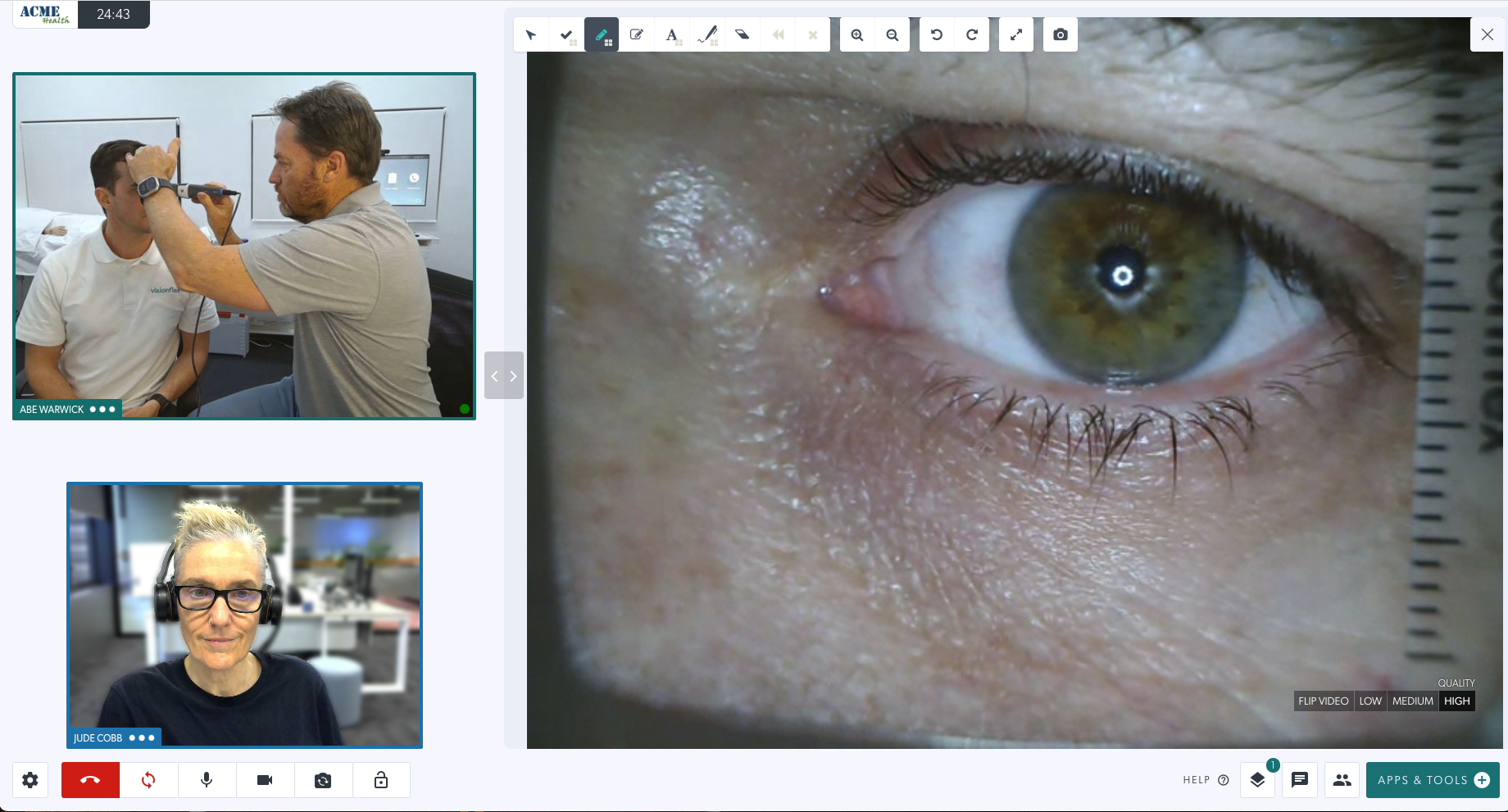 |
| 5. Exame da garganta usando câmera solicitada Este exemplo usando a Câmera de Exame Geral mostra um exame de garganta compartilhado na chamada. Um acessório depressor de língua foi acoplado à câmera GEIS para este exame. |
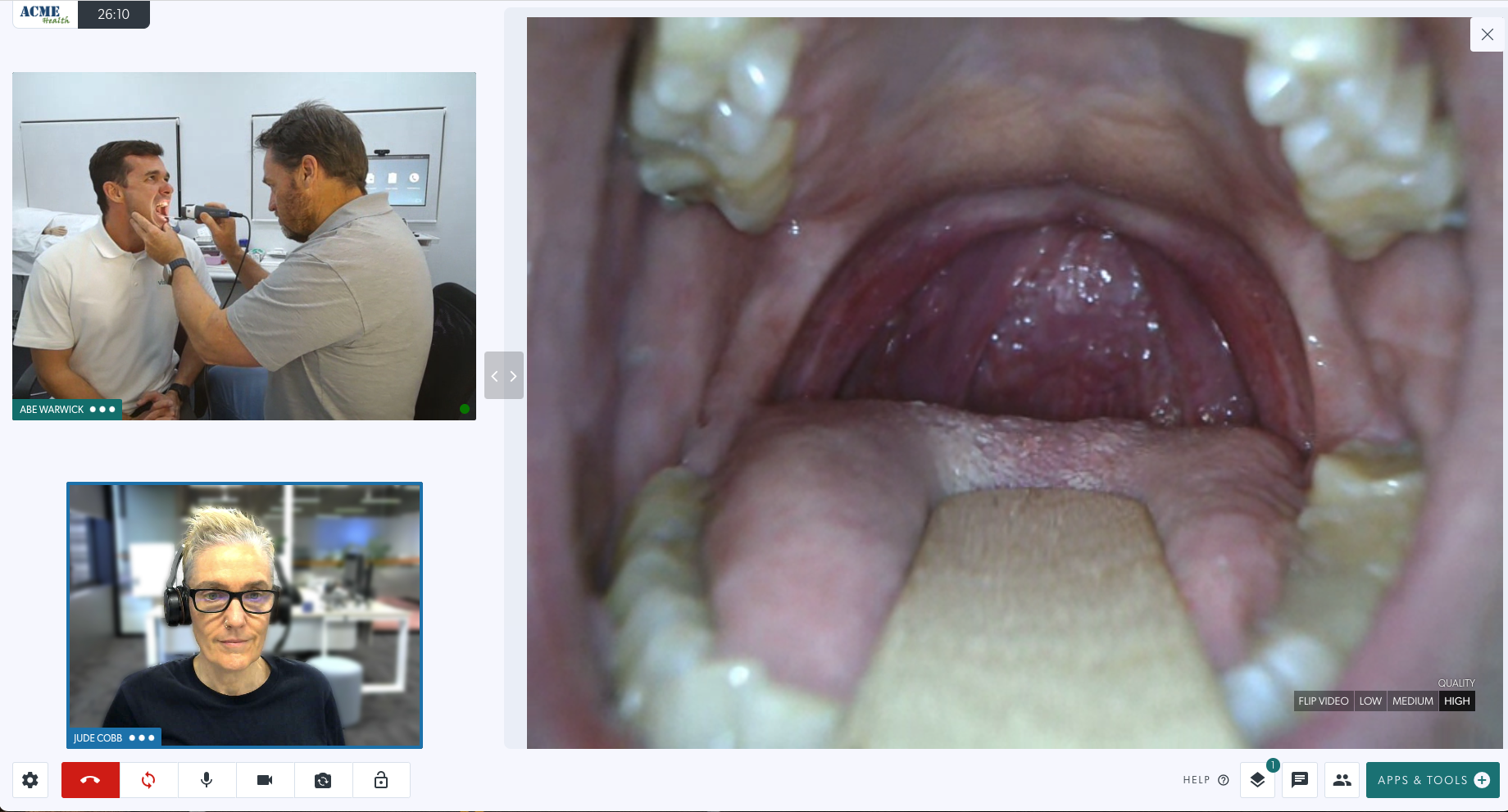 |
Óculos de exame de vídeo HD
| O médico com o paciente é mostrado na tela direita, usando os óculos de vídeo. Ela está se preparando para compartilhar a câmera dos óculos na ligação para que o especialista veja o que ela vê. | 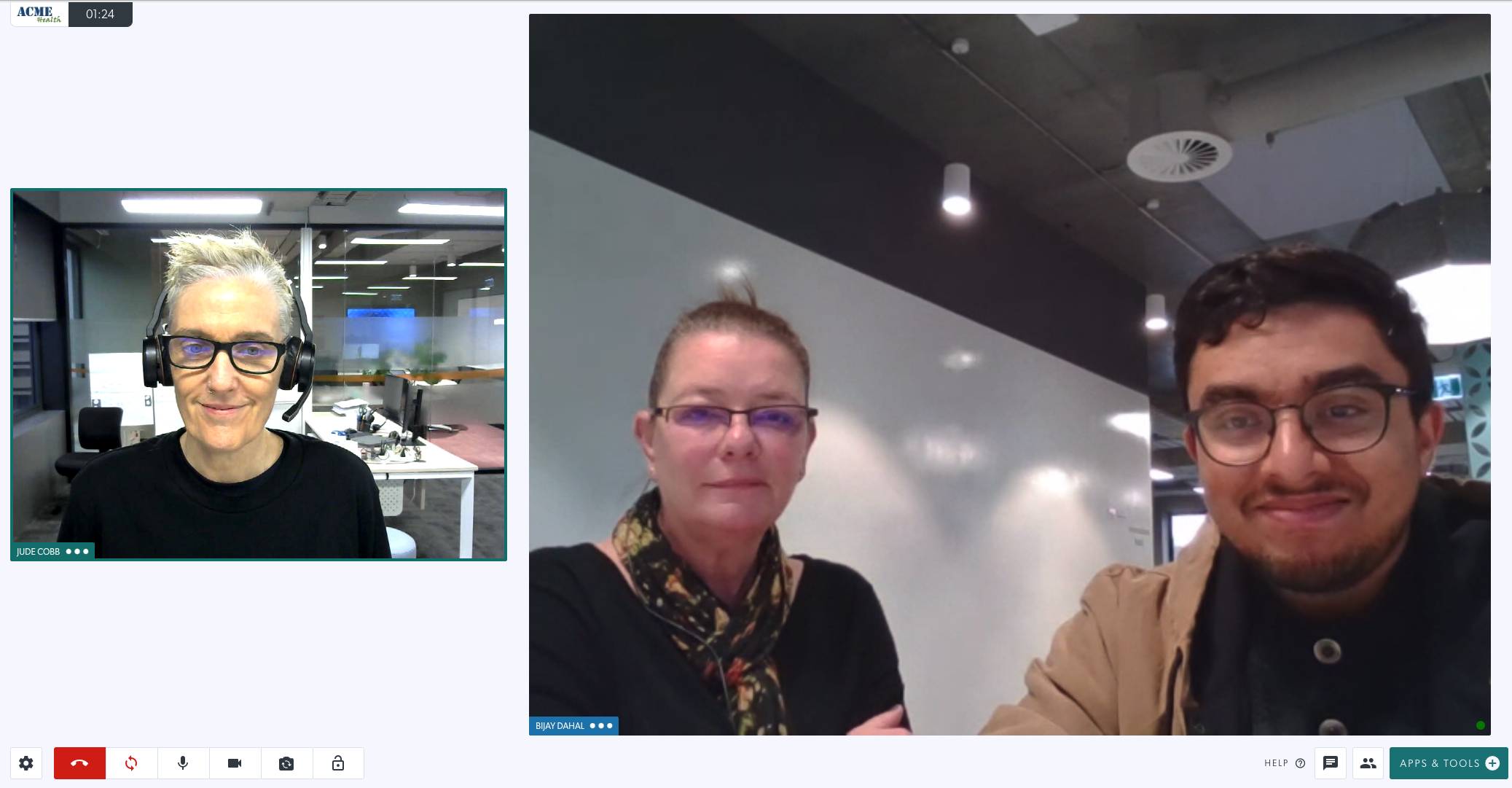 |
| O especialista (mostrado à esquerda da tela) abre Aplicativos e Ferramentas e clica em Solicitar uma câmera. | 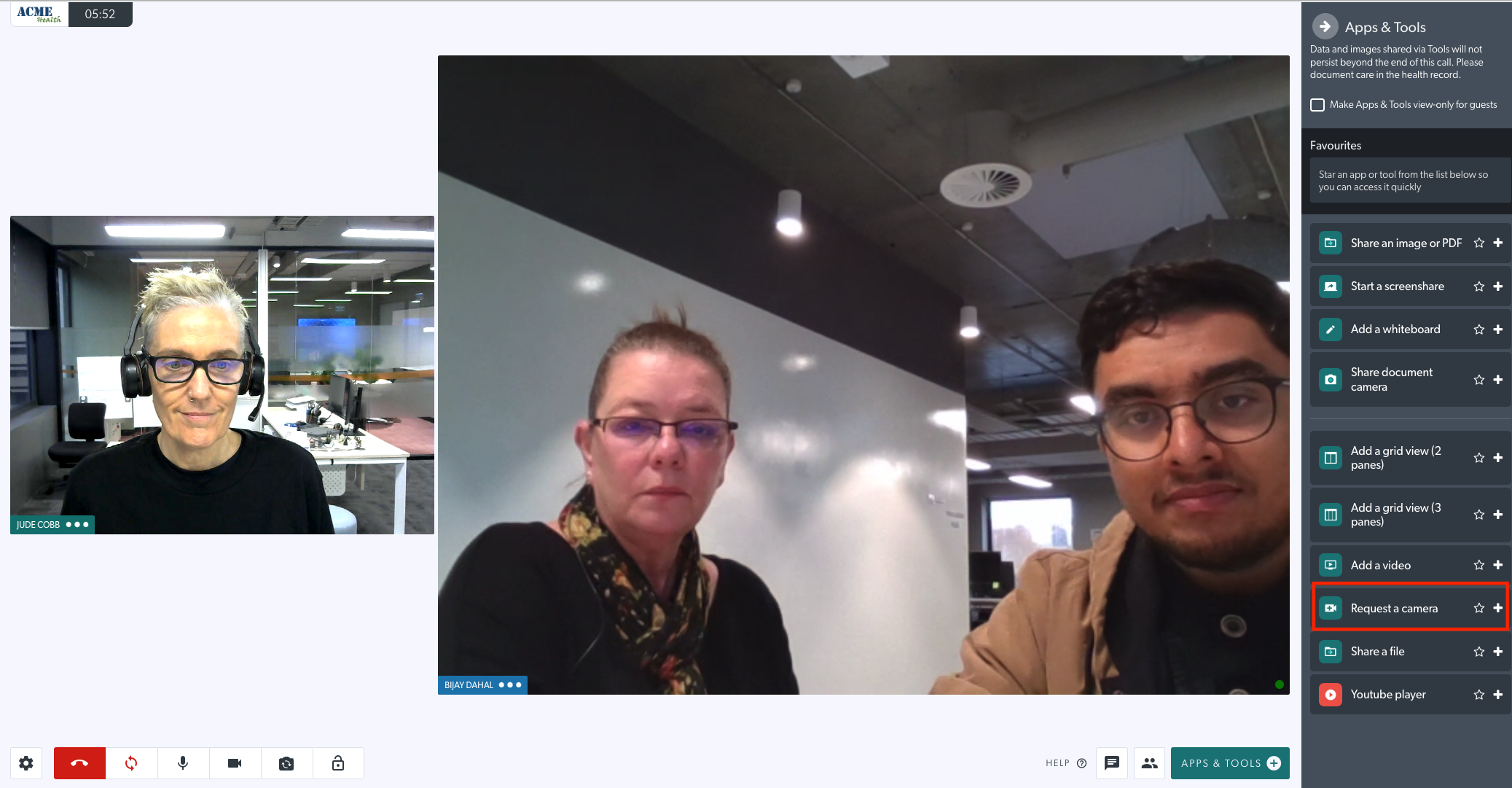 |
| O prestador de serviços de saúde que acompanha o paciente pode selecionar a câmera solicitada em sua tela. Para fazer isso, clique em Selecione uma câmera para compartilhar. Uma sobreposição aparecerá mostrando as câmeras disponíveis. Selecione a câmera desejada para compartilhá-la na chamada. |
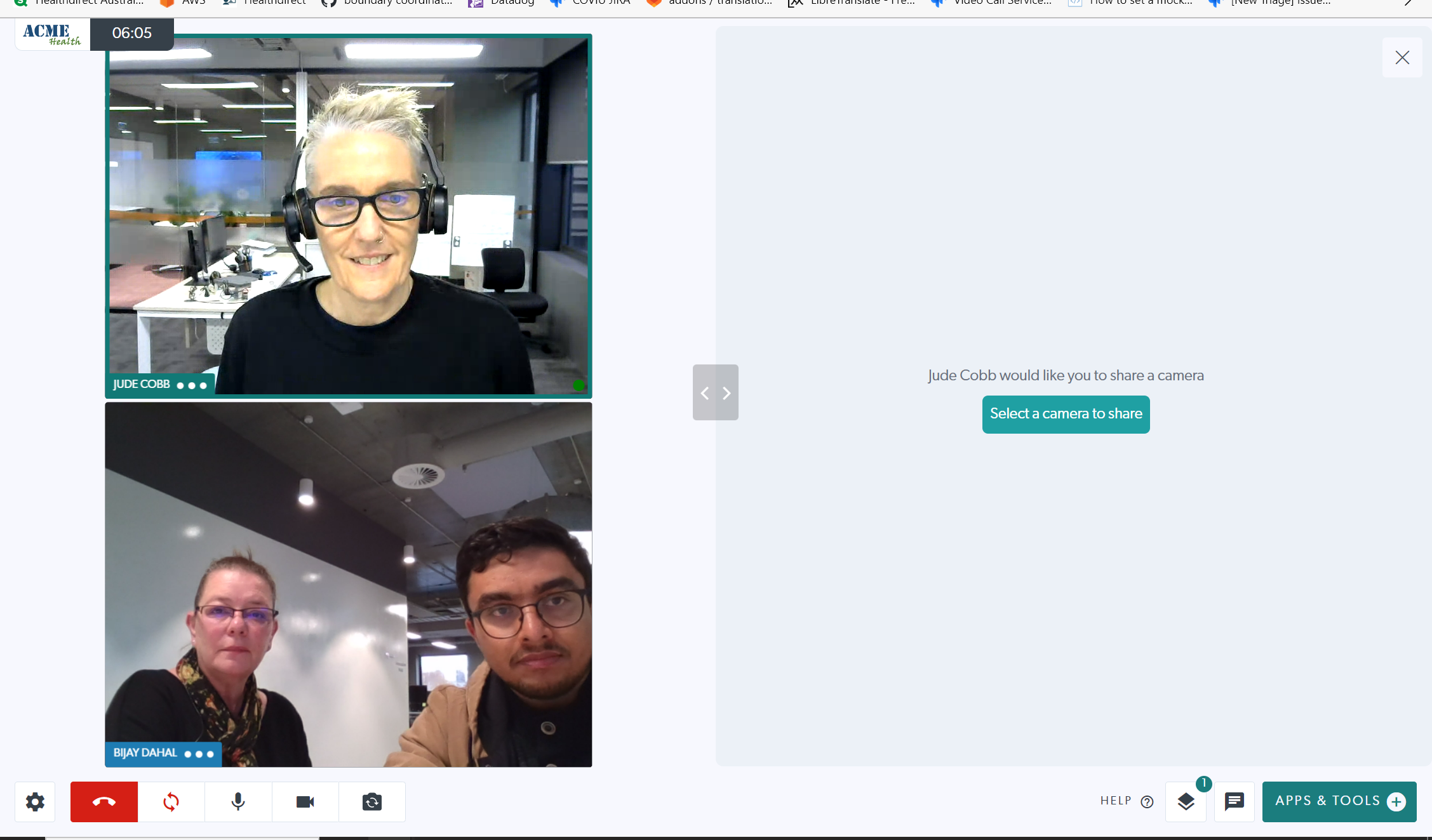 |
| Aqui, a câmera dos óculos de vídeo foi selecionada e o especialista pode ver o que o usuário vê. Neste exemplo, o prestador de serviços de saúde que usa óculos está olhando para as mãos do paciente. |
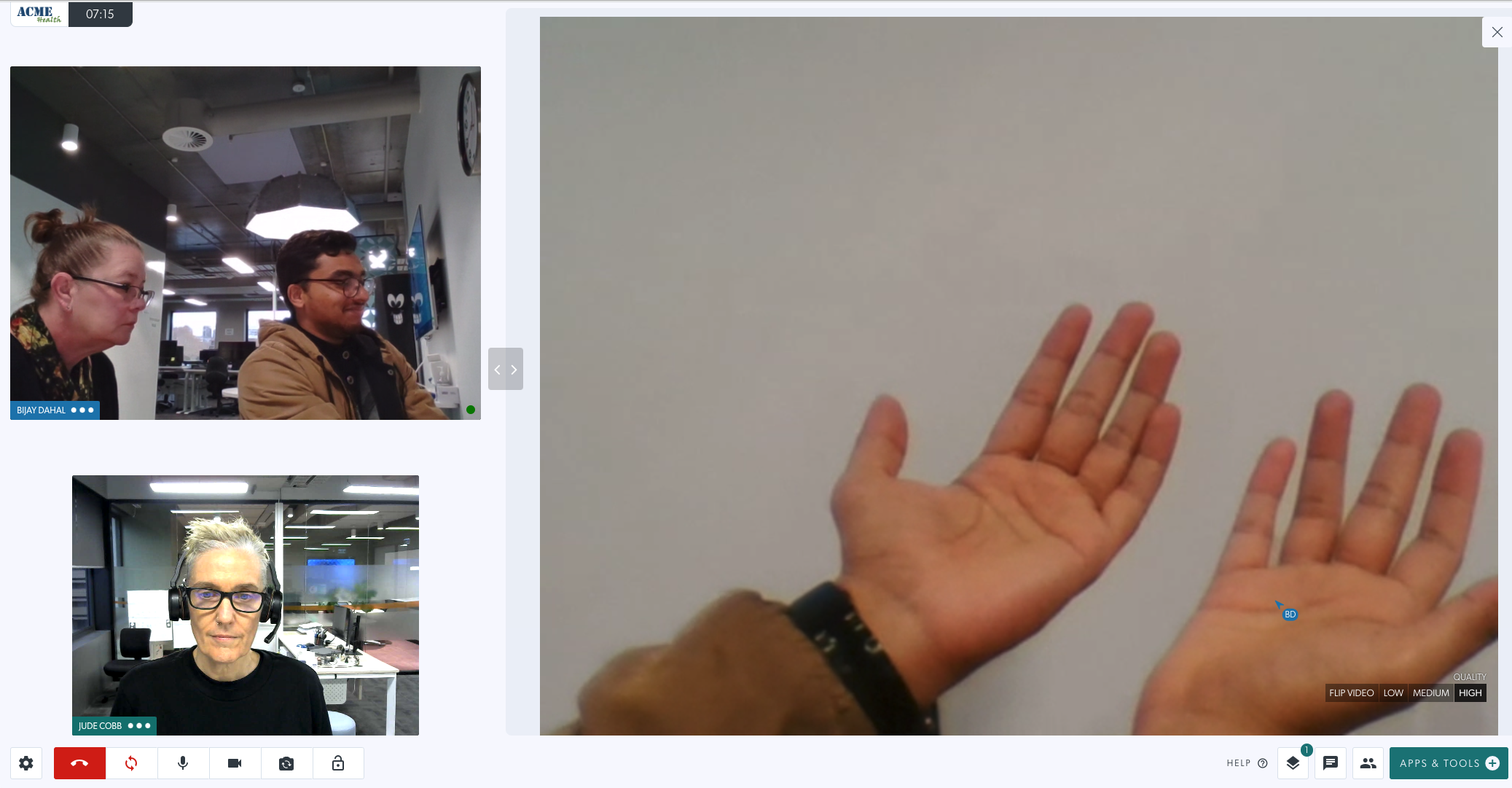 |
Estetoscópio Digital
Observe que esta funcionalidade está em teste com videochamada e funcionará em todas as clínicas em breve.
Conectar um estetoscópio digital em uma videochamada permite que um especialista remoto ouça um áudio nítido e de alta definição dos batimentos cardíacos do paciente. Envolve mudar o microfone para o estetoscópio, uma vez conectado e pronto. Abra Configurações durante uma chamada e selecione o estetoscópio entre as opções de microfone disponíveis - e lembre-se de voltar para o microfone principal de sua preferência quando o estetoscópio não for mais necessário na chamada.
| Esta imagem mostra o estetoscópio digital Thinklabs, atualmente em teste para integração para uso com videochamada para monitoramento remoto de pacientes em tempo real. |  |
| Esta imagem mostra um estetoscópio digital Riester, atualmente em teste para integração para uso com videochamada para monitoramento remoto de pacientes em tempo real. |
|
Otoscópio Digital Portátil
O Otoscópio Digital Portátil é otimizado para inspeção da orelha, canal auditivo externo e tímpano.
| Aqui, o Otoscópio Digital Portátil está sendo usado para examinar o canal auditivo durante uma consulta por videochamada. | 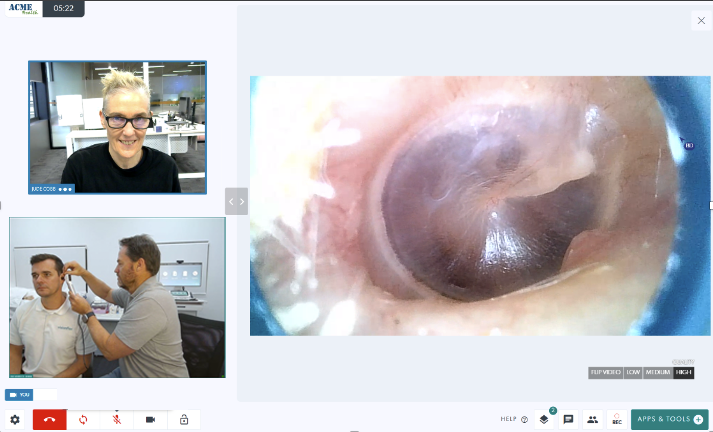 |
Ultrassom
Para obter informações detalhadas sobre como compartilhar uma imagem de ultrassom usando Visionflex, clique aqui .


